「おもいでばこ」開発担当の稲本です。本日、「おもいでばこ」ファームウェアとおもいでばこアプリのアップデートリリースにより、iPhoneで撮影したHEVC(h.265)動画の保存ができるようになったことをお伝えしました。告知記事をご覧になっていない方は下記を参照してください。
とりこみ・再生・かきだしに対応…
今回のアップデートリリースにより広がる使い方をピックアップしてご紹介したいと思います。本記事では、4K解像度動画の保存についてお伝えします。
iPhoneで撮影した4K動画を保存、フルHDとして再生する
iPhoneで撮影した4K動画がおもいでばこアプリで送信し、「おもいでばこ」に保存できるようになりました。ただし、「おもいでばこ」のハードウェアは4K解像度で再生することができないため、フルHDとして再生されます。
それでは実際に設定をみながら確認していきましょう。
動作確認バージョン
本記事の動作確認環境は下記のとおりです。
おもいでばこ iOSアプリ Ver.6.3
おもいでばこ ファームウェア Ver.3.30
iPhone7 iOS 11.2.6
iPhoneで4K動画を撮影する
まず、iPhoneで4K動画を撮影しましょう。以下のモデルでは4K解像度の動画を撮影することができます。
- iPhone6S /6S Plus
- iPhone7 /7 Plus
- iPhone8 / 8 Plus
- iPhone X
iPhoneのカメラ設定で4Kを指定する
設定アプリを開き、ビデオ撮影の設定を確認します。設定画面の参照方法は下記のとおりです。
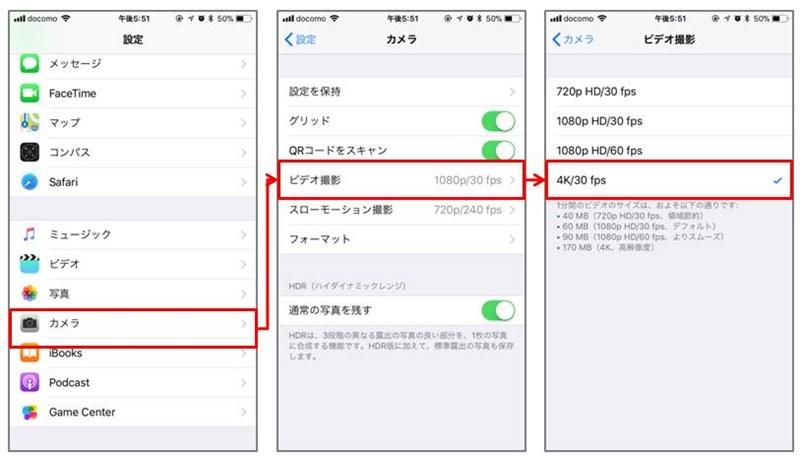
iPhoneのモデルによってビデオ撮影画面の選択肢がかわります。iPhoneXの場合は4K 60fps/ 4K30fps/ 4K 24fps が選べますが、どの設定でも動作することを確認しています。
そのほかカメラ設定としてフォーマット(高効率/互換性優先)があります。互換性優先は従来通りの動作ですが、高効率を選ぶとHEVC(h.265)形式の動画データとなります。「おもいでばこ」はどちらの設定もサポートしていますので特に意識することなくお使い頂けます。
iPhoneで4K動画を撮影する
カメラアプリを起動して動画を撮影します。画面上部に「4K」という文字が表示されていますね。ビデオ撮影が4K解像度設定の場合に表示されるようです。
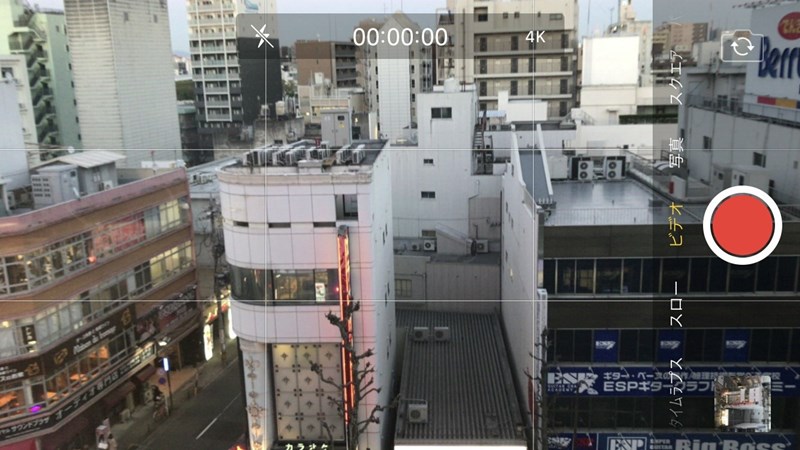
※スロー動画のとりこみについては非対応です。
iPhoneで撮影した4K動画をとりこみ、再生する
おもいでばこアプリを起動します。「写真を送る」機能を使って、先ほど撮影した動画を選択して送信します。
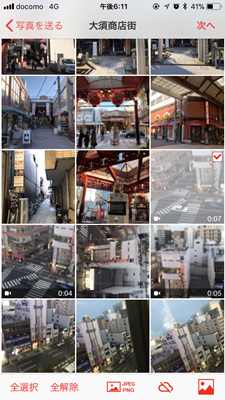
とりこみが完了したら、「おもいでばこ」で再生してみましょう。「おもいでばこ」のリモコンで操作し、とりこんだ動画データを選択し再生します。
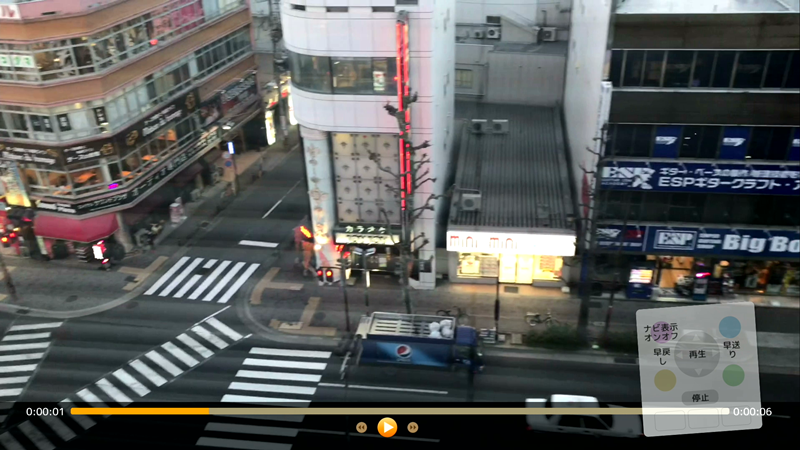
このように、再生することができました。ただし、「おもいでばこ」のハードウェア制限により、動画の解像度はフルHDとなります。
4K動画をかきだす
4K動画としてとりだしたいときは、かきだし画面で設定が選べます。
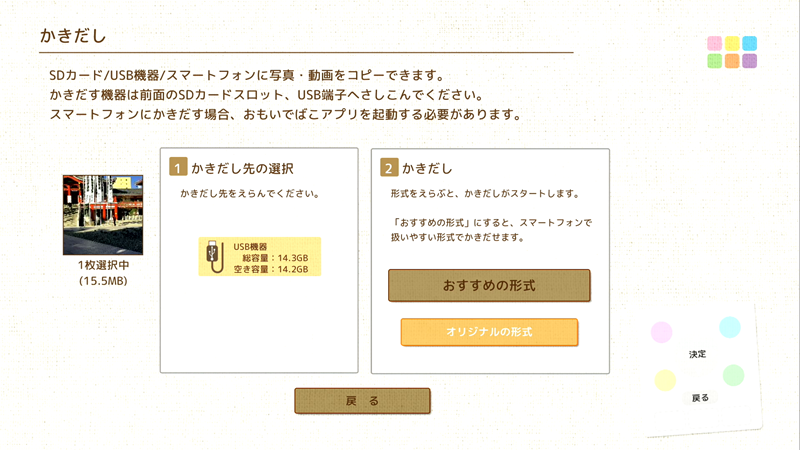
「おすすめの形式」を選ぶと、対応デバイスの多いAVC(h.264)・フルHDの動画がかきだされます。「オリジナルの形式」を選ぶと、4K動画がかきだされます。
デジカメで撮影した4K動画をとりこみ、再生する
「おもいでばこ」をUSBケーブルで接続しとりこむ場合は4K動画がとりこめませんでしたが、iPhoneを経由することで4K動画を「おもいでばこ」に保存することができるようになりました。ただし、事前準備として機材が必要となります。具体的にみていきましょう。
4K動画が撮影できるデジカメとSDカードリーダを用意する
iPhone、デジカメ(もしくはビデオカメラ)、SDカード、SDカードリーダの4点を用意します。
デジカメで撮影した動画をiPhoneに転送するためにSDカードリーダーを使用します。LightningコネクタのあるSDカードリーダを使うとお手軽にデータ転送ができます。本記事ではApple社製Lightning-SDカードカメラリーダで動作を確認しました。

デジカメで4K動画を撮影する
まずはデジカメを起動し、SDカードをセットします。デジカメの設定画面で動画撮影の解像度を4Kにします。ちなみに確認機種はPanasonic DMC-TZ85です。

上記の設定で動画の撮影を行いました。撮影した動画データはSDカードの中に保存されましたので、SDカードをデジカメから取り出します。
SDカードに入った4K動画をiPhoneにとりこむ
Lightning-SDカードカメラリーダにSDカードをセット。そしてiPhoneに接続します。すると、自動的にiOSの写真アプリが立ちあがります。

SDカードの中にある写真や動画のサムネイル一覧が表示されます。転送したいデータを選択し、読み込みを行います。
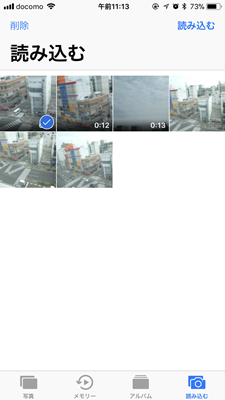
こうして、デジカメで撮影したデータをiPhoneに取り込むことができました。
iPhoneに保存した4K動画をとりこみ、再生する
前述の手順通り、おもいでばこアプリを使ってデータを送信すると、「おもいでばこ」でフルHD解像度として再生することが可能になります。また、かきだしについても前述のとおり、フルHD動画もしくは4K動画のかきだしが可能てす。
4K動画保存 デジカメ 対応動作確認機種
動作確認モデル
以下のモデルで4K動画の保存、再生ができることを確認しました。
- Panasonic DMC-TZ85
- Panasonic GH5S
- FUJIFILM X-T2
- OLYMPUSE E-PL9
- Canon EOS Kiss M
- iPhoneX
- iPhone8
- iPhone7
- iPhone6
以下は3月23日に発売予定の Canon EOS Kiss M で撮影した4K動画を「おもいでばこ」でフルHDとして再生した様子です。※カメラと写真映像のワールドプレミアムショー CP+2018の会場で撮影したデータを使用しました。

制限事項
デジカメのモデルによってはSDカード内の写真をiPhoneで読み込むことができない
デジカメの一部のモデルでは上記の手順で保存することができない動作を確認しています。考えられる原因は以下の二つです。
- 動画がiPhoneで対応していないフォーマットである場合
- SDカードのフォルダ構造が特殊な場合
つまり、iPhoneもしくはiOSの写真アプリから扱えないデータに関しては読み込むことができません。
4K動画非対応モデルのiPhoneの場合は読み込むことができない
iPhone5SではSDカード内にある4K動画を読み込むことができませんでした。4K動画の再生はiPhone6以降のモデルがサポート対象のようです。
4K動画の保存対応により広がる使い方
4K動画が撮影できるデバイスの普及が進んでおり、デジカメやスマホの買い替えのときに注目する指標の一つとなっていると思います。その反面、データの再生や保存に関してはまだまだ敷居が高く、対応機種が少ない現状があります。
私はスマホをiPhone7に買い替えてから、4K動画を撮る習慣を意識づけてみました。しかし、撮影するたびにiPhoneの残り容量が気になってしまい、ストレスを感じました。
高解像度で美しい映像を撮るということは、当然ですがデータ容量を大きく使うということです。撮影したデバイスの中にいつまでも大容量データを置いておくわけにはいかないと考え、4K動画を撮影する頻度が減っていきました。
この度のアップデートリリースによって、「おもいでばこ」の大容量ハードディスクをデータの保存場所として活用できるようになり、気兼ねなく4K動画の撮影ができるようになりました。手軽に動画を再生したいときは「おもいでばこ」でフルHD再生、4Kとして再生したいときはデータをかきだして4K対応プレイヤーで再生、というふうに使い分けができます。
今回アップデートされた機能はきっと便利に感じていただけると思います。ぜひ使ってみてください。
関連リンク
とりこみ・再生・かきだしに対応…
▼デジタルフォト・アルバム「おもいでばこ」
















